Gạch đỏ chính tả tự động là tính năng mặc định giúp người dùng nhận biết và sửa lỗi chính tả khi gõ văn bản. Tuy nhiên, có những trường hợp bạn muốn tắt gạch đỏ chính tả tự động, ví dụ khi bạn đang viết trong ngôn ngữ không được hỗ trợ hoặc muốn tạo ra văn bản đặc biệt mà không bị làm phiền bởi gạch đỏ. Dưới đây là các bước để tắt gạch đỏ chính tả tự động trong Word:
Mở cửa sổ tùy chọn kiểm tra chính tả: Trước tiên, truy cập vào tab “File” và chọn “Options”. Trong cửa sổ Options, chọn “Proofing” (Kiểm tra lỗi) từ menu bên trái.
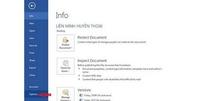
Tắt gạch đỏ chính tả tự động: Hướng dẫn bỏ gạch đỏ trong Word ở trong mục Proofing, bạn sẽ thấy các tùy chọn liên quan đến kiểm tra chính tả. Bỏ chọn ô “Check spelling as you type” (Kiểm tra chính tả khi gõ) để tắt gạch đỏ chính tả tự động.
Áp dụng và đóng: Sau khi tắt gạch đỏ chính tả tự động, nhấp vào các nút “OK” hoặc “Apply” để áp dụng thay đổi và đóng cửa sổ Options.
Khi gạch đỏ chính tả tự động đã bị tắt, Word sẽ không còn gạch đỏ các từ có lỗi chính tả khi bạn gõ văn bản. Điều này cho phép bạn viết trong ngôn ngữ không được hỗ trợ hoặc tạo ra văn bản đặc biệt mà không bị làm phiền bởi gạch đỏ.
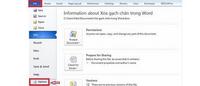
Tuy nhiên, hãy lưu ý rằng khi tắt gạch đỏ chính tả tự động, Word sẽ không kiểm tra và hiển thị lỗi chính tả trong văn bản. Do đó, bạn nên kiểm tra và chỉnh sửa chính tả thủ công để đảm bảo tính chính xác của văn bản.
#phanmemtinhoc, #Cách_bỏ_gạch_đỏ_trong_Word, #Hướng_dẫn_bỏ_gạch_đỏ_trong_Word, #Cách_bỏ_gạch_đỏ_trong_Word_miễn_phí

